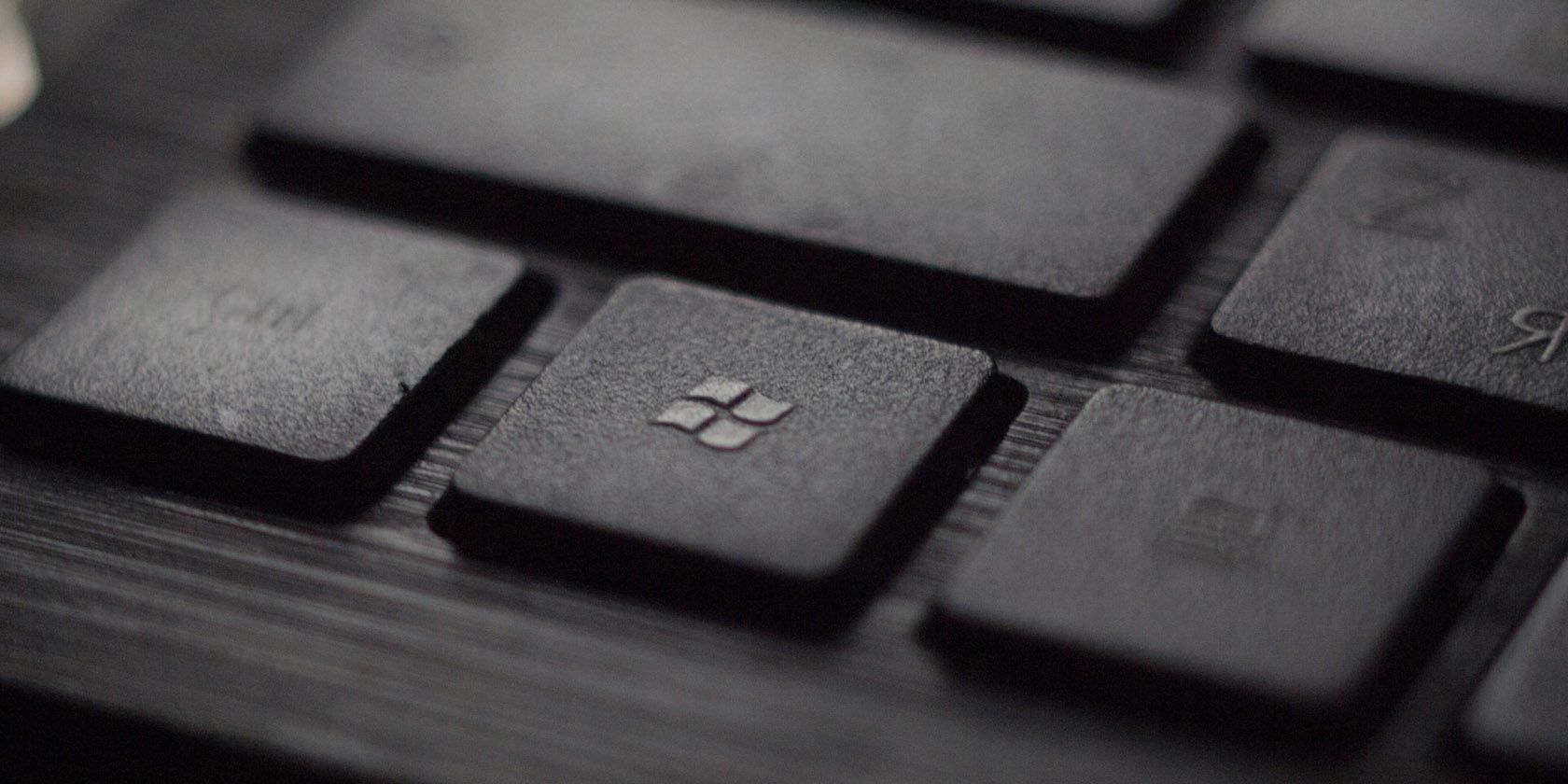با مسدود کردن کاربران از ورود به سیستم با استفاده از حساب های Microsoft خود، امنیت را در دستگاه محلی خود تقویت کنید.
حساب مایکروسافت شما مجرای شما به فروشگاه مایکروسافت است و همچنین به شما امکان می دهد به مجموعه ای از موارد دیگر مانند برنامه ها، بازی ها و سایر کارهای مایکروسافت، بهره وری و خدمات ابری در دستگاه های ویندوز 10 دسترسی داشته باشید.
اما آیا میدانستید که در صورت تمایل میتوانید کاربران را از ورود با حسابهای مایکروسافت خود در دستگاه محلی خود مسدود کنید؟ اگر یک دستگاه بین چند نفر به اشتراک گذاشته شود، این کار مفید است. دلیل شما برای آن هر چه که باشد، در اینجا دو راه برای انجام آن وجود دارد.
نحوه اجازه یا مسدود کردن حساب های مایکروسافت از ورود به سیستم از طریق سیاست امنیتی محلی
برای رفتن به این مسیر، باید از یکی از راه های متعدد برای باز کردن پنجره Local Security Policy استفاده کنید. این روش فقط در صورتی قابل استفاده است که نسخه حرفه ای، سازمانی یا آموزشی ویندوز 10 را داشته باشید. اگر نسخه دیگری از ویندوز 10 دارید، باید از قدرت رجیستری برای رسیدن به این هدف استفاده کنید.
- گفتگوی Run را با فشار دادن Win + R باز کنید.
- “secpol.msc” را در قسمت متن تایپ کنید و OK را بزنید. با این کار پنجره Local Security Policy باز می شود.
- در قسمت سمت چپ، روی گزینه Security در زیر Local Policies کلیک کنید.
- در قسمت سمت راست، به دنبال خط مشی Accounts: Block Microsoft accounts بگردید و روی آن دوبار کلیک کنید.
- در تب Local Security Setting، روی منوی کشویی کلیک کنید و گزینه Users can’t add or log on with Microsoft accounts را انتخاب کنید. این کار کاربران را از ورود به سیستم با حساب مایکروسافت مسدود می کند. (گزینه This policy is disabled را انتخاب کنید تا تغییر را لغو کنید و به حساب های مایکروسافت اجازه دهید در رایانه وارد سیستم شوند.)
- OK را بزنید.
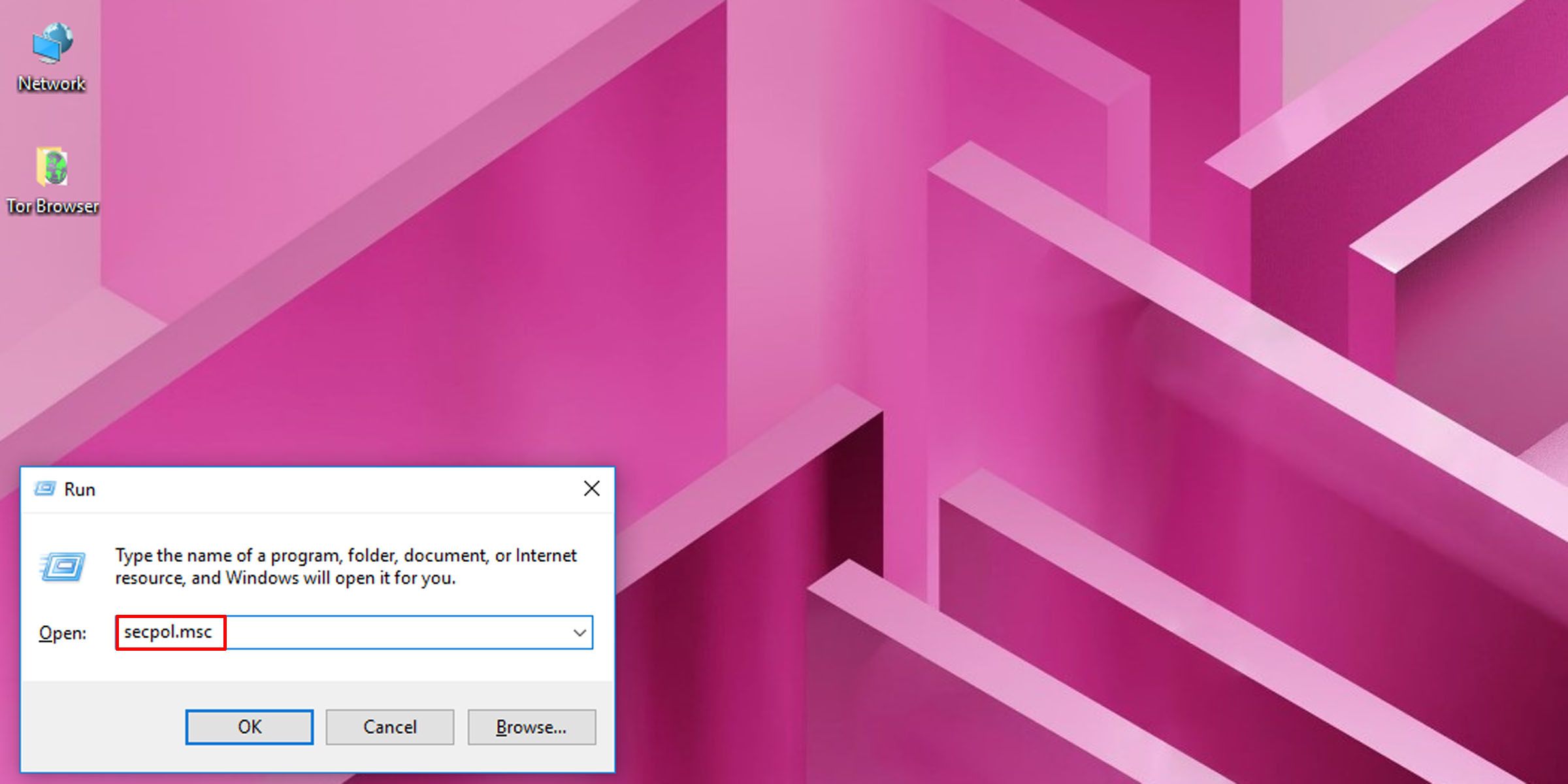
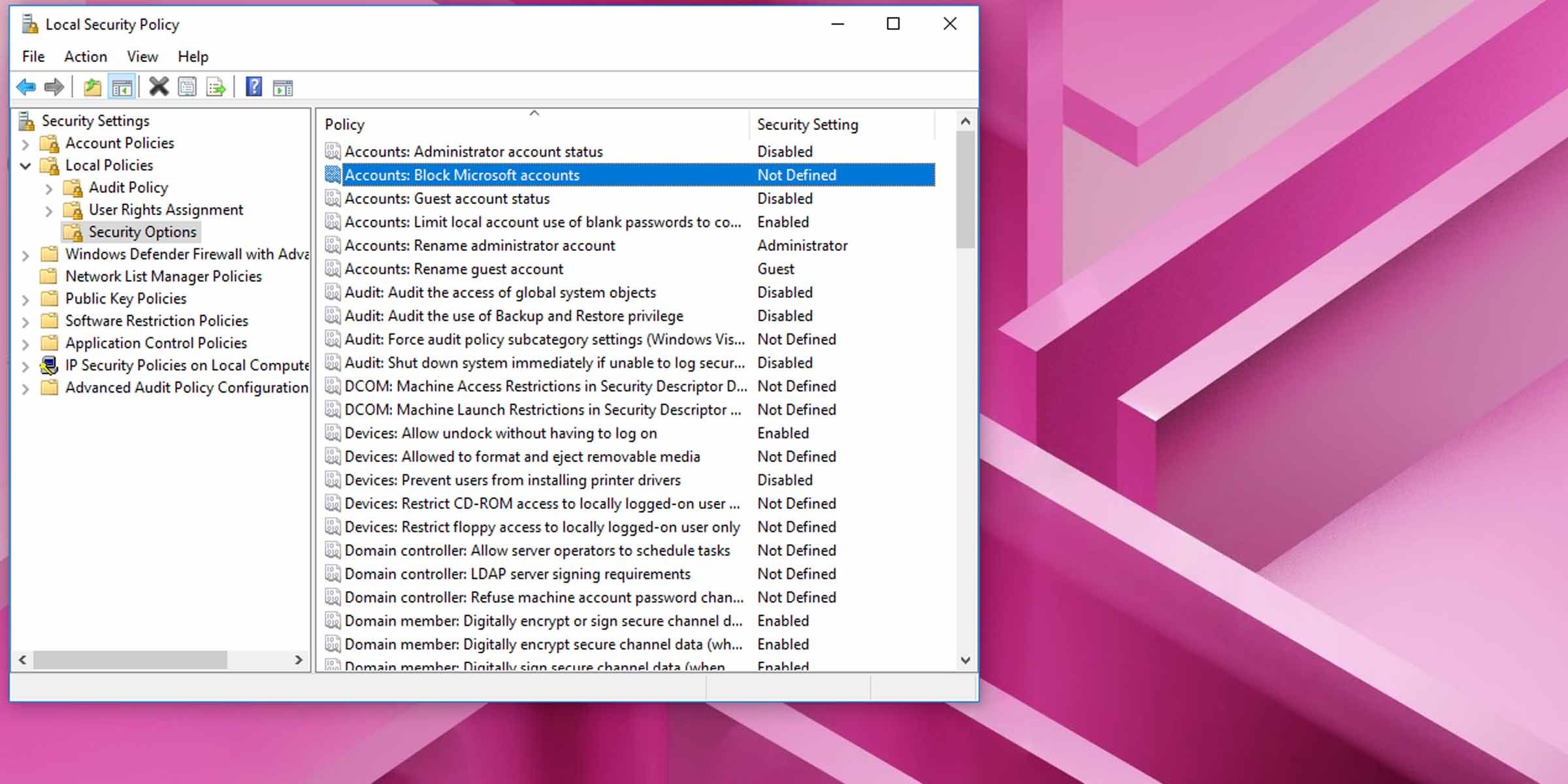
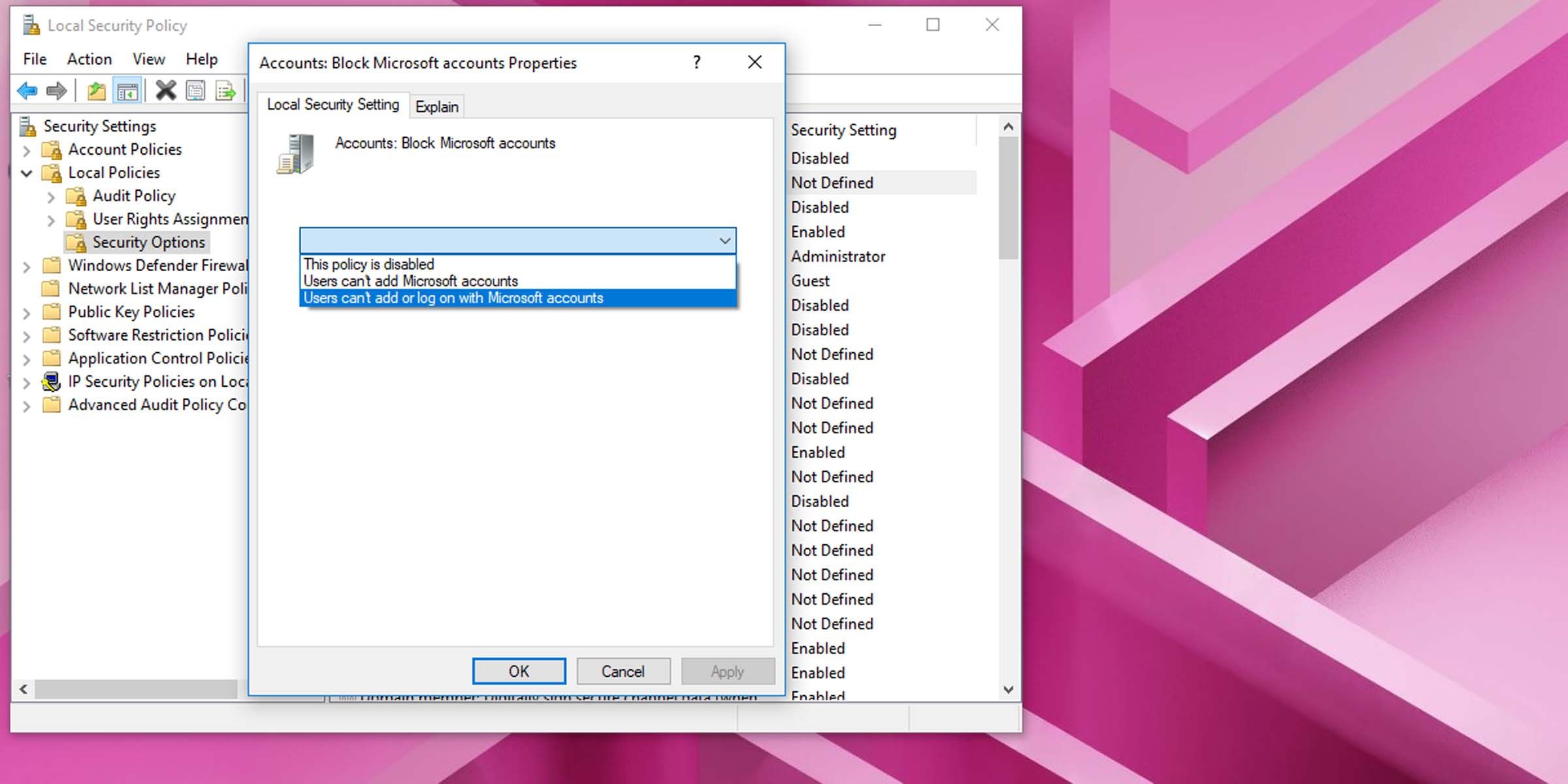
نحوه استفاده از ویرایشگر رجیستری برای اجازه یا مسدود کردن حساب های مایکروسافت از ورود به سیستم
اگر نسخه دیگری از ویندوز 10 دارید، نمیتوانید این عملکرد را از طریق تنظیمات سیاست امنیتی محلی فعال یا غیرفعال کنید. شما باید رجیستری را ویرایش کنید تا به حسابهای مایکروسافت اجازه ورود یا مسدود کردن در دستگاه ویندوز 10 خود را بدهید. هنگام ویرایش رجیستری مراقب باشید، زیرا تغییرات می تواند بر عملکرد سیستم شما تأثیر بگذارد.
- ابتدا ویرایشگر رجیستری را باز کنید. این کار را با فشار دادن Win + R و سپس تایپ regedit در قسمت متن انجام دهید.
- به کلید رجیستری زیر بروید: HKEY_LOCAL_MACHINE\SOFTWARE\Microsoft\Windows\CurrentVersion\Policies\System میتوانید آن را کپی و در قسمت نوار آدرس در ویرایشگر رجیستری قرار دهید.
- به دنبال DWORD 32 بیتی با نام NoConnectedUser بگردید. اگر آن را در اینجا نمی بینید، آن را ایجاد کنید.
- روی آن دوبار کلیک کنید و داده های مقدار آن را به “3” تغییر دهید تا حساب های مایکروسافت از ورود به سیستم ویندوز 10 مسدود شوند. (آن را به “1” تغییر دهید تا کاربران را از اضافه کردن حساب های مایکروسافت مسدود کنید.)
- اگر میخواهید با استفاده از حساب مایکروسافت اجازه ورود به سیستم را بدهید، NoConnectedUser DWORD را از پوشه System (در مکان بالا) در رجیستری حذف کنید.
HKEY_LOCAL_MACHINE\SOFTWARE\Microsoft\Windows\CurrentVersion\Policies\System
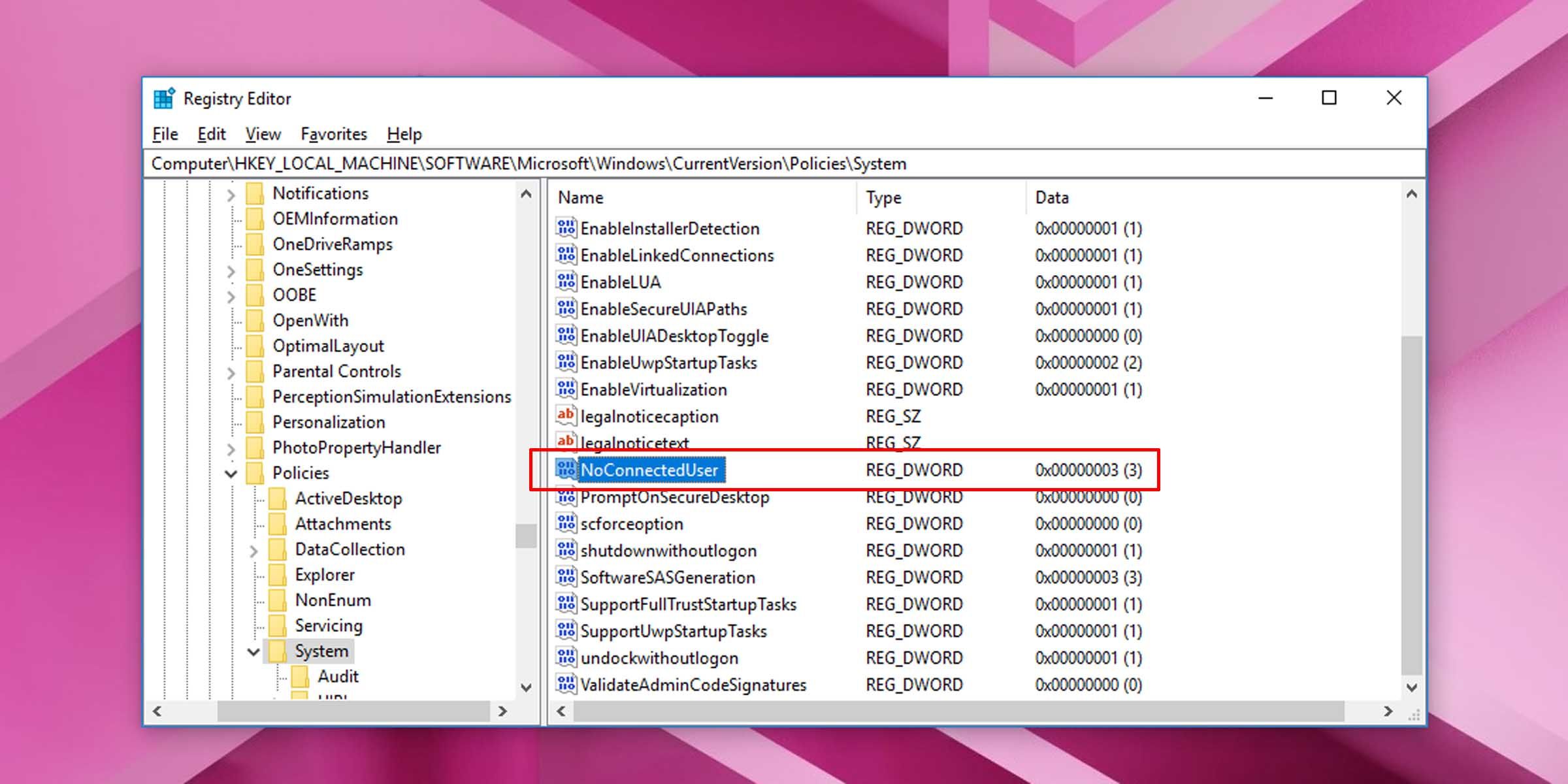
این تنظیمات به چه معناست؟
یک حساب مایکروسافت برای ورود به چندین سرویس از شرکت نرم افزار، از جمله حساب های Outlook، Office، Skype و OneDrive استفاده می شود. سه تنظیمات زیر گزینه مسدود کردن حسابهای مایکروسافت در سیاست امنیتی محلی ویندوز وجود دارد. در اینجا آنها چیست و همه آنها به چه معنا هستند.
- این خطمشی غیرفعال است: این تنظیم به کاربران امکان میدهد با استفاده از حسابهای Microsoft خود وارد سیستم شوند. این معادل حذف NoConnectedUser DWORD در رجیستری است.
- کاربران نمیتوانند حسابهای مایکروسافت اضافه کنند: با فعال بودن این تنظیم، کاربران نمیتوانند یک حساب مایکروسافت جدید برای استفاده در دستگاه محلی ایجاد کنند یا از یک حساب محلی به یک حساب مایکروسافت جابجا شوند. با این حال، امکان ورود به هر حساب مایکروسافت که قبلاً در دستگاه محلی استفاده شده است همچنان امکان پذیر خواهد بود.
- کاربران نمیتوانند با حسابهای مایکروسافت اضافه یا وارد شوند: با فعال بودن این گزینه، کاربران نمیتوانند حساب مایکروسافت اضافه کنند و همچنین نمیتوانند در دستگاه محلی به حساب مایکروسافت وارد شوند.
با ویرایشگر سیاست امنیتی محلی، امنیت رایانه خود را مدیریت کنید
سیاست امنیتی محلی مایکروسافت می تواند برای انواع کنترل های امنیتی دستگاه محلی شما استفاده شود. در مقایسه با ویرایشگر خط مشی گروه محلی، اغلب نادیده گرفته می شود، اما این یک راه مفید برای تعریف تنظیمات امنیتی در یک ماشین محلی است، به ویژه برای کسانی که دارای نسخه های حرفه ای، سازمانی یا آموزشی ویندوز 10 هستند.
رابط کاربری ساده و قابل فهم، مدیریت امنیت و تغییر تنظیمات را در دستگاه ویندوز 10 برای تقریباً هر کسی آسان می کند. طبق معمول در مورد هر تنظیمات مهم سیستم عامل، توجه به تغییراتی که ایجاد میکنید مفید است، در صورتی که نیاز به بازگرداندن تغییرات در سیستم خود داشته باشید.